時間:2017-07-04 來源:互聯網 瀏覽量:
今天給大家帶來在win7中教你怎樣防止其他主機訪問本機某端口。,在win7中教你防止其他主機訪問本機某端口的方法。,讓您輕鬆解決問題。
首先了解一下入站規則和出站規則:入站就是別人訪問你,出站是你訪問別人。
依次打開“控製麵板”->“係統和安全”->“windows防火牆”。點擊左側麵板上的“高級設置”會出現“高級安全windows防火牆”窗口: 點擊左側的“入站規則”後點擊右側的“新建規則”,選擇“端口”:
點擊左側的“入站規則”後點擊右側的“新建規則”,選擇“端口”:
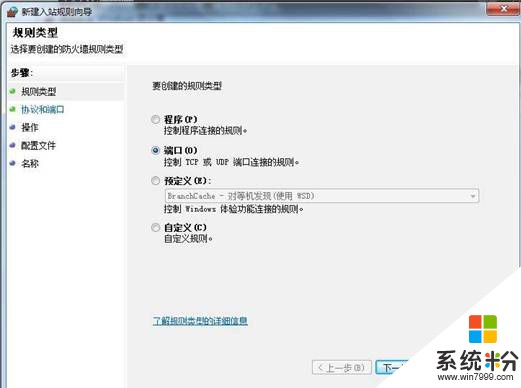 “下一步”後選擇協議和端口,例如TCP和4000端口:
“下一步”後選擇協議和端口,例如TCP和4000端口:
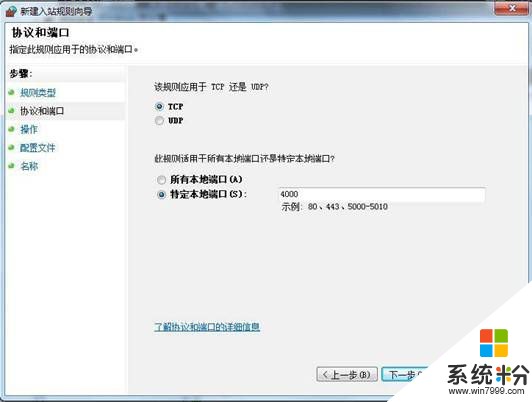 “下一步”後選擇“阻止連接”:
“下一步”後選擇“阻止連接”:
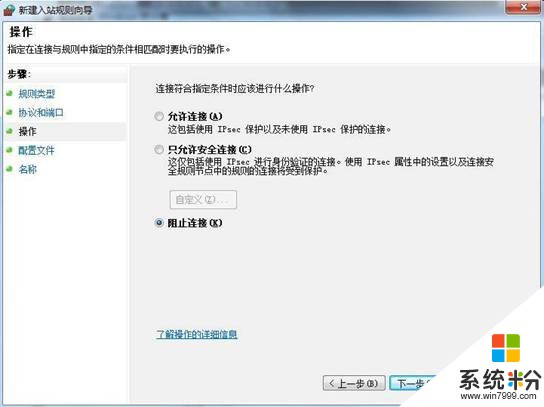 下一步,根據需要選擇:
下一步,根據需要選擇:
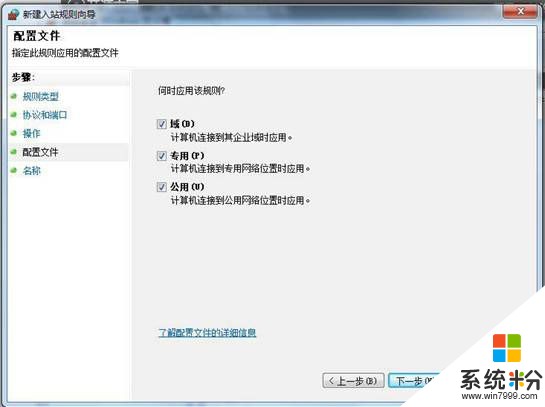 最後,設置名稱,點擊“完成”:
最後,設置名稱,點擊“完成”:
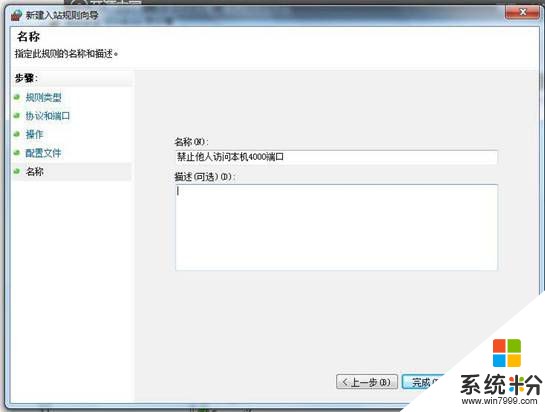 之後防火牆默認會啟用新建的規則。(責任編輯:優優係統)
之後防火牆默認會啟用新建的規則。(責任編輯:優優係統)以上就是在win7中教你怎樣防止其他主機訪問本機某端口。,在win7中教你防止其他主機訪問本機某端口的方法。教程,希望本文中能幫您解決問題。